Adicionar uma assinatura eletrónica ao Word é algo recomendado e o processo será mencionado neste tutorial. Se você quiser saber como adicionar assinatura eletrónica no Word, então é aconselhável que o trabalho seja feito com os passos que serão mencionados neste tutorial. Depois de passar pelo tutorial, nunca terá de procurar o termo, ou seja, como adicionar uma assinatura eletrónica a um documento Word. As melhores e mais avançadas ferramentas já estão incorporadas ao Word, as quais podem ser usadas da melhor maneira para garantir que você obtenha o resultado de acordo com suas exigências.
Como Adicionar Assinatura Eletrónica no Word
O processo é muito simples, pois é completamente baseado em palavras. Isso significa que você não precisa de nenhuma ferramenta de terceiros para fazer o trabalho.
- Pressione o separador "Inserir" na parte superior do programa para iniciar o processo.
- Pressione a "Linha de Assinatura" para ter certeza de que você iniciou o processo de assinatura.
- A caixa "Configuração de Assinatura" irá aparecer. Preencha todos os detalhes para garantir que a assinatura seja autenticada o máximo possível. A linha de assinatura aparecerá no documento.
- Clique com o botão direito no campo do sinal e certifique-se que escolhe o sinal no menu suspenso.
- Clique na assinatura de adição de imagem para ter certeza de que você adiciona a imagem real do sinal ao documento.
- Selecione o tipo de compromisso para garantir que a função do titular da assinatura seja definida. A validação do documento também depende do fato de que o tipo de compromisso é adicionado.
- Clique em detalhes e depois adicione as informações de assinatura para garantir que adiciona as informações de assinatura que o Word exige. Tente preencher todos os campos que vê para garantir que a assinatura se torne o mais autenticada possível.
- Aplique os tokens que quer para a assinatura. Se houver senhas, aplique-as para ter certeza de que o trabalho será feito. Não há necessidade de tokens de terceiros. Pressione OK uma vez que tenha terminado. A assinatura será adicionada ao documento.
- Clique com o botão direito do rato no sinal e certifique-se de que estes são validados. Só será feito se a assinatura for adicionada ao programa legítimo.



Vantagens do PDF Format
O PDF Format é aquele que é muitas vezes considerado o melhor do mundo. A melhor parte é que permite que os utilizadores realizem todas as funções que o Word oferece. Você pode aplicar a proteção por senha para ter certeza de que seus dados estão protegidos. Os utilizadores também podem encontrar o Word ou frase específica com a funcionalidade encontrar deste formato. Os leitores de PDF estão facilmente disponíveis e podem ser usados para ler o PDF Format sem qualquer problema. O PDF Format é altamente avaliado pelas grandes organizações corporativas para garantir que seus dados permaneçam seguros, protegidos e confidenciais ao mesmo tempo. O formato é altamente aconselhado também para os profissionais.
PDFelement é o melhor editor de PDF disponível no mercado. A interface do programa é altamente gráfica e, portanto, você não precisa de nenhum conhecimento técnico para colocá-lo para funcionar. O programa é altamente aconselhado para quem procura o melhor manipulador de PDF. Existem muitos outros programas que são utilizados, mas nenhum corresponde ao nível de competência do PDFelement. O programa tem centenas de funções que podem ser usadas para colocar a sua vida à vontade. O programa também permite que você execute todas as tarefas relacionadas à empresa com facilidade. Se você quiser comprar o programa, então experimente-o primeiro para tomar a decisão final.
- O programa é conhecido pelo seu poderoso recurso de edição, que facilita o trabalho. Possui um robusto motor de edição que permite aos utilizadores de computadores editar qualquer um dos seus documentos.
- O texto relacionado com a imagem pode ser lido facilmente com este software. Pode desbloquear texto dentro das imagens usando OCR.
- Os processos do programa são, na sua maioria, automatizados. Ele pode criar um campo de formulário interativo e reconhecer automaticamente o campo do formulário.
- O programa é muito fácil de ser copiado para o disco. A instalação é suave e muitas vezes é concluída sem qualquer falha.

Adicionar Assinaturas em Documentos PDF
O processo que quer seguir é mencionado abaixo, para que o trabalho completo seja feito.
Passo 1. Abrir ficheiro PDF
Clique no botão "Abrir ficheiro" na interface principal para adicionar o ficheiro PDF ao programa.

Passo 2. Adicionar Assinatura Eletrónica em PDF
Clique no separador "Proteger" para revelar o seu conteúdo e certifique-se de que adiciona a assinatura aos seus documentos. Preencha os detalhes do "Assinar Documento" que só aparece quando você desenha o quadrado sobre o documento.
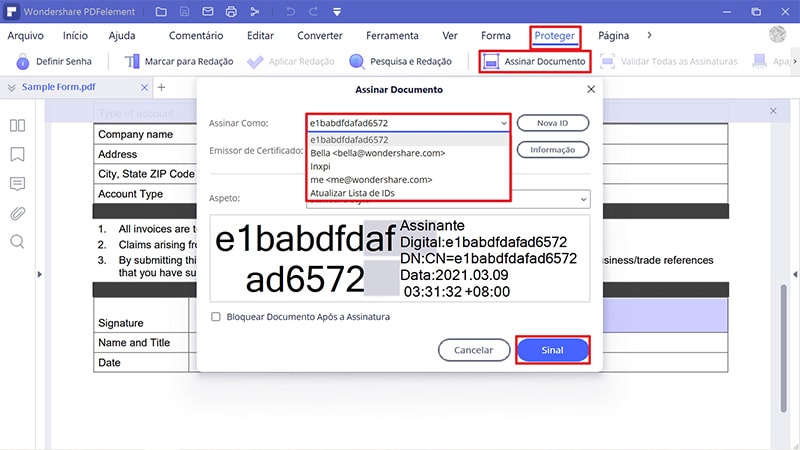
Também pode "Adicionar ID Digital" se o programa for usado pela primeira vez para adicionar a assinatura. Isto pode ser criado usando a ID de e-mail pessoal ou profissional. Saiba mais com os tutoriais do PDFelement aqui.
 100% Seguro | Sem Anúncios |
100% Seguro | Sem Anúncios |
